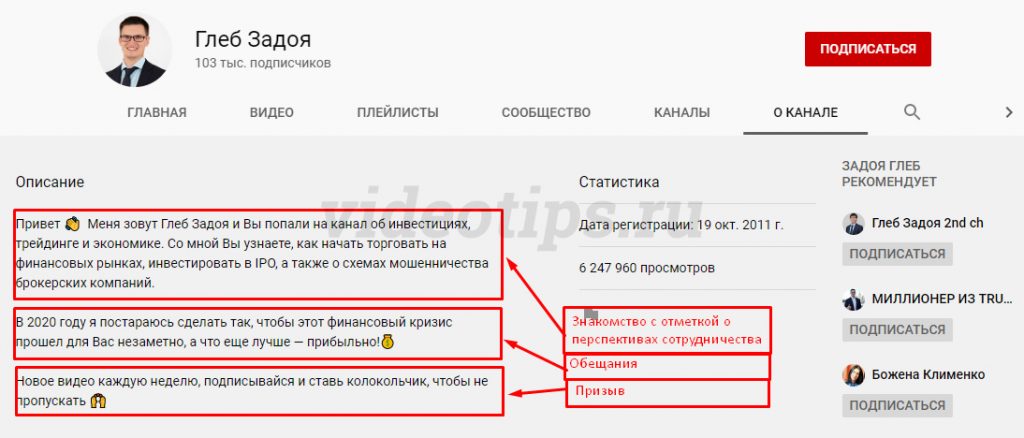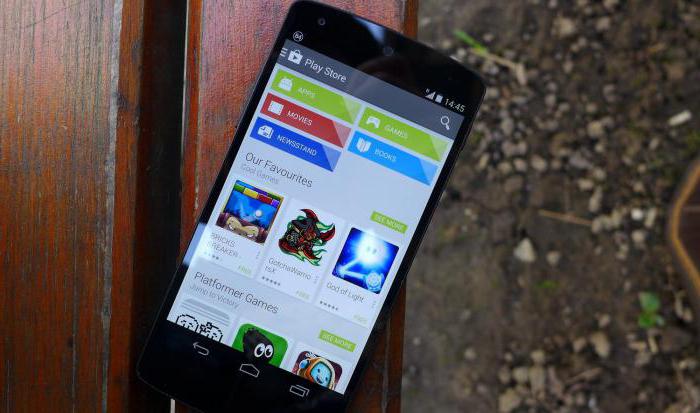Инструкция, как поменять название канала на ютубе
Содержание:
- С компьютера
- Как сменить ссылку на канал YouTube: пошаговая инструкция
- На телефоне
- Сколько раз можно менять название
- Как поменять название канала на YouTube
- Как изменить имя на Ютубе если пишет «обновлялось недавно»?
- Как переименовать канал на YouTube или имя пользователя
- Поменять название
- Основные причины для смены названия (ника) канала
- Сколько раз можно менять имя на Ютубе?
- Как изменить название канала
- Что делать, если превышен лимит
- Можно ли изменить имя Ютуб канала
- Меняем название через компьютер
- Удаление и повторная замена URL-адреса канала
- Как изменить название при помощи смартфона или планшета?
- Меняем имя пользователя на YouTube
- Как изменить название URL-ссылки
- Как поменять Имя и Фамилию
- Создайте аккаунт бренда, если хотите изменить только название канала
- Как поменять ник на телефоне
- Итоги
С компьютера
Большинство ютуберов ведут свою деятельность через персональный компьютер. Поэтому, со способа по изменению названия канала на YouTube через ПК и начнем. Для изменения названия аккаунта выполним ряд следующих действий:
Открываем вкладку YouTube. Кликаем левой кнопкой мыши по основной фотографии аккаунта в ютубе. Данная фотография расположена в правой верхней части экрана.
Выдвинется специальное окно с различными разделами. Жмем по графе «Настройки».
После этого вас перебросит на новую страницу со всевозможными настройками. Вам нужно будет остаться на первоначальной странице и найти раздел «Мой канал». Примерно по центру экрана будет находиться название канала, а рядом строчка «Изменить в Google». Жмем именно по данной надписи.
Как это сделали, откроется новая страница
Важно заметить, что если вы поменяете название своего канала в данном окне, то оно изменится во всех остальных продуктах от Google. Перед вами будет лишь одна строчка – «Название», именно в неё и нужно вносить изменения
Как отредактировали новое прозвище канала, жмете по кнопке «ОК».
Как это сделали, вас попросят подтверждение на изменение имени. Если вы согласны со всеми условиями, то кликайте ЛКМ по строчке «Изменить имя». На этом все закончится. Если вы все сделали правильно, то название вашего канала на ютубе будет изменено.
Как сменить ссылку на канал YouTube: пошаговая инструкция
При соответствии рассмотренным выше требованиям вы можете изменить URL Ютуб канала с учетом личных предпочтений и обеспечить ему более читабельный вид. Алгоритм действий имеет такой вид:
- Войдите в собственный профиль на Ютубе.
- Жмите на кнопку своего аккаунта справа вверху и кликните на раздел Настройки.
- Выберите секцию Статус канала и доступные функции.
- Жмите на раздел Собственный URL. В приведенном прямоугольнике указывается, можно ли пользователь изменить название ссылки на YouTube или нет. Если разрешение имеется, можно переходить к следующему этапу.
- Выберите предложенный вариант и жмите на кнопку Изменить.
Рассмотренный способ прост, но он не всегда подходит. Причина в том, что система может предложить отображение в кириллице, а это зачастую неактуально. В таком случае необходимо сменить ссылку на канал YouTube и поставить латинские буквы, к примеру, чтобы УРЛ совпадал с адресом сайта. Для решения задачи сделайте такие шаги:
- Войдите в свой профиль.
- Кликните на логотип и перейдите в раздел Настройки.
- Жмите на кнопку Изменить в Гугл.
- Установите вместо указанного название то, которое необходимо на данный момент (к примеру, аналогичное домену на сайте).
- Жмите ОК.
- Перейдите снова в YouTube.
- Войдите в свой канал и убедитесь, что он поменял название.
- Теперь переходите в Настройки, далее Статус канала и доступные функции.
- Кликните на прямоугольник Собственный URL.
- Жмите Выбрать собственный URL. Бывают ситуации, когда установленный ранее адрес уже кем-то занят. В таком случае можно внести дополнительные символы, к примеру, official.
- Идите в Настройки в раздел Изменить в Гугл, после чего пропишите прежнее название на русском языке и, возможно, с ключевым словом.
На телефоне
Переходим к мобильному приложению YouTube. Теперь разберемся, как добавить или изменить описание на ютубе через телефон.
Android
Начнем нашу инструкцию с мобильного приложения на базе андроид. Чтобы добавить описание в программе YouTube, нужно будет выполнить следующие действия:
- Запускаем рассматриваемое приложение на основной странице. Кликаем один раз по маленькой фотографии, расположенной в правой верхней части экрана.
- После этого откроется страница с нашим ютуб аккаунтом. Жмем по строчке «Ваш канал».
- На следующей странице увидим значок в виде шестеренки. Кликаем один раз по нему.
- После этих действий нас перебросит на страницу с редактированием профиля YouTube. Ближе к центру экрана увидим строку «Добавить описание». Правее данной надписи будет значок в виде карандаша. Жмем по этой иконке.
- Появится небольшое окошко, в которое можно будет вписать любой необходимый текст. Пишем то, что нам необходимо, и жмем на графу «ОК». Стоит понимать, что набранный текст не должен быть более 1000 символов.
- Готово! После этих действий, описание будет добавлено на наш профиль в ютубе. Его можно будет увидеть здесь:
Добавленное описание можно будет изменить. Делается это очень просто, нужно лишь воспользоваться определенной последовательностью действий:
- Кликаем вновь по значку в виде шестеренки.
- В открывшейся странице увидим раздел с описанием нашего ютуб аккаунта. В правой части данного пункта будет значок в виде карандаша. Кликаем по нему.
- Появится небольшое окошко с редактированием описания. Пишем новый текст и жмем на кнопку «ОК». Теперь раздел с описанием будет иметь следующий вид.
- Таким образом, мы редактировали старое описание канала YouTube.
iPhone
Переходим к смартфону с операционной системой Ios. Стоит сказать, что добавить или изменить описание в приложении ютуб, можно точно так же, как и на устройстве на базе Android. Но все же более детально разберем данный вопрос. Добавить описание в YouTube можно таким способом:
- Переходим в раздел с функциями ютуб аккаунта. Для этого на главной странице приложения жмем по фотографии профиля в правой верхней части экрана.
- Нас перебросит на страницу, где нужно будет кликнуть на строчку «Ваш канал».
- После этого откроется страница, на которой нужно будет нажать на значок в виде шестеренки.
- Как это сделали, будет открыта вкладка с настройкой профиля ютуб. Ближе к центру экрана увидим надпись «Добавить описание». Жмем один раз по ней.
- В появившейся строчке нужно будет ввести текст, который послужит в будущем описанием канала на YouTube. Как все написали, кликаем по галочке в правой верхней части экрана.
- Готово! Теперь раздел с описанием будет содержать текст, который мы написали ранее. Каждый пользователь, зашедший на ваш ютуб канал, будет его видеть.
Теперь разберем способ, как изменить его. Для этого воспользуемся следующим методом:
- Переходим в настройки нашего ютуб канала. Находим раздел с описанием и жмем прямо по нему.
- После этого откроется страница, где нужно будет добавить новое описание. Переписываем текст, либо его редактируем, и жмем на галочку вверху экрана.
- Готово! Таким методом, мы легко изменили описание на нашем канале в ютуб.
Из сегодняшней инструкции вы узнали, как добавить или изменить описание на ютубе с различных устройств. Делается все очень просто, нужно лишь действовать всем действиям из моей статьи.
Сколько раз можно менять название
Если вы хотите достаточно часто менять название своего канала на ютубе, то у вас это не получится. Администраторы Google установили такое правило, при котором менять название канала на YouTube можно не более трех раз за 90 дней. Так что, не увлекайтесь частыми изменениями названия своего аккаунта
Ещё важно заметить, что новое название канала может появиться не сразу, а с течением некоторого времени. Поэтому, не стоит торопиться и повторять процедуру вновь, лучше немного подождать.
В заключение стоит сказать, что на данный момент изменить название своего ютуб канала достаточно просто, достаточно лишь знать нужный алгоритм действий. Именно о нем я вам сегодня и рассказал. Стоит помнить, что не нужно злоупотреблять частыми изменениями названия ютуб канала, так как администрация сайта не даст вам его изменить более 3 раз за 90 дней.
Как поменять название канала на YouTube
В целом причина изменения имени понятна, она была разобрана выше, но, конечно же, это не единственная причина. Многие принимают решение по смене названия ввиду каких-то новомодных тенденций или смены формата своих видеороликов. А кто-то и вовсе просто так, — это не суть. Главное, что название поменять можно. А вот как это сделать – другой вопрос.
Способ 1: Через компьютер
Пожалуй, самый распространенный способ изменения имени канала является тот, что задействует компьютер. И это логично, ведь по большей мере именно его привыкли использовать люди для просмотра роликов на видеохостинге YouTube. Однако, этот способ неоднозначный, сейчас мы расскажем почему.
Суть в том, что для смены названия вам необходимо попасть в личный кабинет Google, а вот способов это сделать несколько. Конечно, они не сильно отличаются друг от друга, но так как различия все же есть, про них стоит рассказать.
После того, как вы авторизовались, можно переходить к первому способу входа в настройки профиля.
Это был первый способ входа в профиль Google+, но как говорилось выше – их два. Незамедлительно переходим ко второму.
- Берет он свое начало с уже знакомой заглавной страницы сайта. На ней вам снова нужно нажать по иконке профиля, только на этот раз в выпадающем окне выбрать «Настройки YouTube». Не забудьте перед этим выбрать тот профиль, на котором вы хотите сменить имя канала.
В тех самых настройках, в разделе «Общая информация», вам необходимо нажать на ссылку «Изменить в Google», что располагается рядом с названием самого профиля.
После этого откроется новая вкладка в браузере, в которой будет страница вашего профиля в Google. То есть, на этом все – это был второй способ входа в этот профиль.
Сейчас может появиться резонный вопрос: «Зачем было перечислять два способа, если оба они приводят к одному и тому же, но в отличие от второго, первый довольно долгий?», и этот вопрос имеет место быть. Но ответ довольно прост. Дело в том, что видеохостинг YouTube постоянно развивается, и на сегодняшний день способ входа в профиль такой, а завтра может измениться, и для того, чтобы читатель смог во всем разобраться, разумней предоставлять на выбор два практически идентичных варианта.
Но на этом еще не все, на данном этапе, вы всего лишь совершили вход в профиль Google, но название своего канала не поменяли. Для того чтобы это сделать, вам нужно в соответствующее поле ввести новое название своего канала и нажать кнопку «ОК».
После этого появится окно, в котором у вас спросят, точно ли вы хотите изменить имя, если это так, то нажимайте «Изменить имя». Также вам сообщают, что данные действия проделывать можно нечасто, возьмите это на заметку.
После проделанных манипуляций, в течение нескольких минут, ваше название канала измениться.
Способ 2: При помощи смартфона или планшета
Итак, как поменять название канала с помощью компьютера уже было разобрано, однако данные манипуляции можно сделать и с других устройств, таких как смартфон или планшет. Это довольно удобно, ведь таким способом, вы можете совершать манипуляции со своим аккаунтом независимо от места пребывания. К тому же, делается это достаточно просто, уж точно попроще, чем с компьютера.
- Войдите в приложение YouTube на своем устройстве.
На главной странице приложения вам необходимо перейти в раздел «Аккаунт».
В нем нажмите по иконке своего профиля.
В появившемся окне вам необходимо войти в настройки канала, для этого нужно нажать на изображение шестеренки.
Теперь перед вами все сведения о канале, которые можно изменить. Так как мы меняем название, то нажмите по иконке карандаша, рядом с названием канала.
Вам остается изменить само название. После этого нажмите «ОК».
После проделанных манипуляций имя вашего канала изменится в течение нескольких минут, хотя вам изменения отобразятся сразу же.
Как изменить имя на Ютубе если пишет «обновлялось недавно»?
Так как на сайте имеется ограничение в количестве изменений личных данных, при попытке в очередной раз внести коррективы, вы можете столкнуться с сообщением “Ваши данные обновлялись недавно”.
Но если вы регистрировали свой аккаунт еще при помощи учетки в Google+, единоразово можно обойти этот запрет. Для этого понадобится удалить свой Google+.При этом канал, как и другие сервисы, привязанные к нему, будут сохранены.
Вам потребуется просто зайти на страницу Google+ и нажать кнопку “Удалить”.
Сервис предложит указать причину удаления – рекомендуем отметить вариант “Другая”. Затем создайте новую учетную запись с тем именем, которое хотите теперь видеть на канале, внесите данные в соответствующие поля:
Так как сервис уже не работает, ваша учетка будет отвязана от него и всех его данных. Вы сможете снова внести изменения.
Как переименовать канал на YouTube или имя пользователя
Возможно, вы хотите поменять своё имя на YouTube, чтобы быть более узнаваемыми, или хотите полностью изменить бренд своего канала. В любом случае, сделать это не так легко. К счастью, процесс хоть и не очевидный, но очень простой и быстрый, если есть инструкция, которой можно следовать.
Учтите, что имя вашего аккаунта в Google всегда будет соответствовать привязанному к нему аккаунту на YouTube. То же касается и названия канала. Иными словами, имя вашего аккаунта в Google – это и есть ваше имя на YouTube. Если вас это устраивает, вы можете выполнить первые три шага, чтобы изменить имя везде сразу.
Однако, если вы хотите сохранить своё имя в Google, но изменить имя на YouTube, нужно будет изменить настройки своего канала. В таком случае вы можете начинать сразу с четвёртого шага.
Поменять название
Естественно, предыдущая причина смены имени канала не единственная. Автор может прибегнуть к этому ввиду множества факторов, однако хорошая новость в том, что площадка YouTube все же позволяет это делать. Предлагается два способа выполнения поставленной задачи: через персональные компьютеры и через мобильные устройства.
С помощью компьютера
Именно на компьютере большинство пользователей предпочитают просматривать видеоролики. А управлять каналом – тем более. Поэтому логично начать рассмотрение методов смены названия канала с него.
Перед началом стоит пояснить, что сама операция по изменению наименования довольно проста, сложность вызывает лишь поиск нужного параметра в настройках видеохостинга. По большей мере именно это и будет рассмотрено ниже. Но в любом случае предварительно необходимо осуществить вход в аккаунт на Ютубе, поэтому сначала разберемся как это сделать:
- Перейдите на главную страницу видеохостинга.
- Нажмите по кнопке «Войти», расположенной в верхнем правом углу.
- В появившейся форме введите регистрационные данные и повторно нажмите кнопку «Войти».
Итак, вы находитесь в своем аккаунте на YouTube, теперь можно переходить непосредственно к поиску нужного параметра для смены названия. Рассмотрим первый способ:
Как только вы выполните все вышеописанные действия, система вас уведомит, что будет совершен переход на внешнюю страницу – в аккаунт Google+. Именно там и происходит изменение наименования канала, поэтому смело подтверждаем свои действия, нажав повторно кнопку «Изменить».
Это был первый способ перехода в меню параметров, где можно изменить название. Теперь разберем второй метод:
- Откройте в браузере главную страницу YouTube.
- Нажмите по иконке своего профиля.
- В списке выберите пункт «Настройки».
- Находясь в разделе «Аккаунт», который открывается по умолчанию, нажмите по кнопке «Изменить в Google».
Сразу после этого вы попадете в профиль Google+, где и выполняется смена никнейма. Поэтому прямо сейчас переходим к рассмотрению, как это сделать:
- Нажмите по кнопке «Редактировать», который изображен в виде карандаша. Находится она справа от логотипа канала.
- В открывшейся форме введите новое имя, которое хотели бы постоянно видеть рядом со своей иконкой.
- Нажмите «ОК».
Появится диалоговое окно, в котором вас предупредят, что изменять имя можно нечасто. Возьмите это на заметку и еще раз обдумайте, тот ли никнейм вы выбрали. Если да, тогда нажмите «Изменить имя». Спустя некоторое время во всех сервисах Google никнейм будет изменен.
С помощью смартфона или планшета
На мобильных платформах изменение имени происходит проще. Вам не придется переходить по множеству страниц, чтобы добраться до заветной опции. Но есть ограничения – для смены имени канала на смартфонах необходимо использовать исключительно приложение YouTube.
- Запустите программу.
- Перейдите в категорию «Аккаунт».
- Тапните по значку профиля.
- Откройте параметры аккаунта, нажав по кнопке в виде шестеренки.
- Нажмите по кнопке «Редактировать» рядом с названием вашего канала.
- Введите предпочитаемое имя и нажмите «ОК».
Как и в предыдущей инструкции, после выполнения действий должно пройти некоторое время, чтобы имя изменилось во всех сервисах.
Основные причины для смены названия (ника) канала
Если вы обычный пользователь без какой-либо аудитории, то в изменении имени нет ничего такого. Вы можете, погуглив «Как переименовать канал на Ютубе», спокойно менять данные до трех раз в течение трех месяцев и никто ничего не скажет, лишь бы вам нравилось. Но если у вас есть уже хоть какая-то аудитория, то ситуация становится сложнее. И чем больше подписчиков, тем хуже видится перспектива менять название.
Его сложно вводить в поиск, так как приходится переключать раскладку с английского на русский, и звучным его тоже не назовешь. Но ребята быстро набрали популярность и правильно решили не менять названия, когда уже поняли его проблематичность. Люди их уже знают по этому имени, и было бы неразумно запутывать их новыми названием, сколь бы лучше оно ни было.
А если вы начинающий видеоблогер и только ищете почву, то не стоит сразу отторгать вопрос «как поменять название канала?», ведь это может быть очень хорошей идеей
Важно, чтобы наименование было более актуальным по отношению к тому, что есть в самих роликах. Если вы раньше делали распаковки, а теперь рассказываете о разведении черепах и показываете своих чудных питомцев, то переименоваться из «Что в коробке?» в «Рептилии на дому» будет удачным решением
Сколько раз можно менять имя на Ютубе?
Не стоит менять имя канала больше трех раз в течении последних трех месяцев. Иначе вам скажут, что был превышен лимит подобных действий и необходимо подождать три месяца с момента последнего изменения. В случае, если вам абсолютно необходимо поменять название по какой-то явной причине вроде грубой ошибки в имени, вы можете написать в поддержку сервиса. В зависимости от вашей удачи вам могут пойти на встречу и позволить дополнительный раз поменять имя профиля.
Есть и более радикальный способ — удалить свой канал и завести новый. В этом случае вся статистика канала будет полностью утеряна и видеоролики придется заливать заново. Но по сравнению с общением с поддержкой, где всё способно растянуться на несколько дней, этот способ может оказаться быстрее.
Как изменить название канала
На телефоне
- Сначала открываете приложение YouTube на своем телефоне. Обычно оно предустановлено, так что с этим не должно возникнуть проблем. И если вы ещё не вошли в профиль, то сделайте это.
- Вверху справа кликаете на изображение вашего профиля.
- В появившемся меню выбираем самую верхнюю вкладку «Мой канал»
- Справа от названия аккаунта есть серая шестеренка — на неё и нажимаем.
- Выше параметров о конфиденциальности справа теперь уже серый карандашик, который тоже нужно нажать.
- Появится мини-окошко, где можно ввести любое имя размером до 64 символов. Нажимаем «Ок» и всё, готово.
На компьютере
- Так как для компьютера приложения YouTube нет (по крайней мере, официального), то тут уже нужно войти в браузер на youtube.com.
- Если вы ещё не вошли в профиль, то вверху справа будет кнопка «Войти». Заходим и на том же месте уже находится изображение канала — на него тоже нужно нажать.
- В сплывшем списке выбираем пункт «Настройки», обозначенный шестернёй.
- На новой странице слева есть меню, где нужно выбрать первый пункт — «Аккаунт».
- По центру экрана будет ваша аватарка, а справа от неё наименование профиля и надпись «Изменить в Google».
- Нажав на неё, всплывает специальное окошко, где и можно переименоваться. Остаётся только нажать «Ок» и чуть-чуть подождать. Преображение обычно вступает в силу через минуту-две.
Что делать, если превышен лимит
Если наименование Ютуб-канала не меняется несмотря на правильную последовательность действий, значит, за последние 90 дней лимит смен названия был полностью исчерпан. Спустя три месяца эта возможность будет восстановлена в количестве трех попыток.
В критических ситуациях возможно:
- Обратиться в службу поддержки видеоплатформы при обнаружении грубой ошибки в названии;
- Удалить канал и создать новый, «перезалив» на него все имеющиеся клипы (подписчики и просмотры обнулятся);
- В случае привязки канала к аккаунту Google авторизоваться и изменить псевдоним через общий профиль.
Варианты обращения в службу поддержки
Можно ли изменить имя Ютуб канала
Согласно правилам видеохостинга, пользователь имеет право поменять название своего канала в любой момент. Также можно изменить и собственные данные юзера. Это удобная функция, так как достаточно часто тематики блогов меняются, и чтобы не заводить в заблуждение зрителей многие видеоблогеры, как правило, стараются поменять имя канала на соответствующее теме публикуемого контента.
Смена имени самого пользователя также ничем не препятствуется. Нет необходимости предоставлять документы или указывать причины, которые послужили толчком к смене имени. Все делается в пару кликов, что удобно для пользователей ресурса.
Меняем название через компьютер
Для того, чтобы сменить название канала на youtube, вам нужно выполнить несколько простых действий, а именно:
- Нажать на аватарку (логотип) вашего аккаунта и выбрать пункт «Творческая студия».
- Далее нам нужно нажать на «Канал». Затем выбираем функцию «Дополнительно», где в графе «Сведения об аккаунте» вам предстоит кликнуть на пункт «Изменить».
- Вам высветится окно, которое предупредит вас, что вам нужно изменить наименование в аккаунте . Послушно соглашаемся с этим пунктом и попадаем в гугловскую социальную сеть, где нам уже и предстоит сменить имя.
Но конечно же тут может возникнуть небольшая проблема. Дело в том, что когда вы создаете ваш первый проект, то он всегда должен состоять из двух слов, а именно имени и фамилии. То есть, как ни крути, придется иметь два слова, не больше и не меньше. Многие спросят, мол, а как же тогда другие ютуберы называются одним словом? Сейчас объясню.
Тут получается, что для того, чтобы сделать брендовое название вместо имени и фамилии, вам нужно создать новый канал на этом же аккаунте. Только тогда вы сможете обозвать себя как хотите, причем не обязательно двумя словами.
Удаление и повторная замена URL-адреса канала
Как уже упоминалось в самом начале этой статьи, URL-адрес невозможно поменять на другой после его изменения. Однако здесь нюансы в постановке вопроса. Суть в том, что изменить его нельзя, а вот удалить и создать затем новый – можно. Но конечно же, не обошлось и без ограничений. Так, адрес своего канала вы можете удалять и заново создавать не более трех раз в год. А сам URL поменяется лишь через несколько дней после его изменения.
Теперь же давайте перейдем непосредственно к подробной инструкции, как удалить свой URL и затем создать новый.
Вам необходимо войти в свой профиль Google
Стоит обратить внимание на то, что заходить необходимо не на YouTube, а именно в Google.
На странице своего аккаунта необходимо перейти на страницу «О себе».
На данном этапе вам необходимо выбрать тот аккаунт, которым вы пользуетесь на YouTube. Делается это в верхней левой части окна. Вам нужно нажать на иконку вашего профиля и выбрать из списка нужный канал.
Вы попадете на страницу своего аккаунта YouTube, где необходимо нажать на иконку карандаша в разделе «Сайты».
Перед вами появится диалоговое окно, в котором нужно нажать иконку крестика рядом с разделом «YouTube».
После всех проделанных действий ваш URL, который вы задали ранее, будет удален. К слову, данная операция будет выполнена по истечении двух дней.
Сразу после того как вы удалили свой старый URL, вы можете выбрать новый, однако выполнимо это в том случае, если вы соответствуете требованиям.
Как изменить название при помощи смартфона или планшета?
Если вы администрируете все это дело прямо с телефона, то здесь с этим все обстоит немного по другому, потому что творческой студии как таковой здесь нет. Но не пугайтесь. Ничего сложного здесь нет.
Зайдите в ваше мобильное приложение Youtube и перейдите на главную страницу. Для этого вам нужно выбрать аватарку аккаунта в правом верхнем углу экрана, после чего выберите «Мой канал».
Теперь жмем на значок шестеренки, напротив имени, и напротив названия нажимаем на значок карандаша, который символизирует изменение имени. Ну а дальше просто меняем имя, фамилию или бренд, после чего применяете и наслаждаетесь. Только помните, что переименовать канал можно всего 3 раза за 90 дней, поэтому не нужно дополнять его каждой буквой, все таки количество попыток ограничено.
Как видите, ничего хитрого в этом деле нет. Все довольно просто. Главное — подходить под требования и не путать канал по умолчанию с другими.
Ну а на этом я свою статью заканчиваю. Надеюсь, что она была для вас полезной. И если это так, то поддержите меня подпиской на социальные сети и на сам блог. Ну и в любом случае я жду вас снова. Удачи вам, пока-пока!
Меняем имя пользователя на YouTube
Для того чтобы поменять имя на Ютубе, необходимо отредактировать информация в аккаунте Google. Мы будем рассматривать варианты изменения параметров через веб-версию сайта, а также через приложения для операционных систем Android и iOS.
Способ 1: ПК-версия
Десктопная версия дает наиболее полный доступ к различным настройкам аккаунта. Если вы привыкли смотреть веселые и познавательные ролики именно на компьютере, этот метод подойдет идеально.
- Заходим на главную страницу сервиса и авторизуемся под своим логином.
В правом верхнем углу в кружке расположен ваш аватар. Нажимаем на него и выбираем строку «Настройки».
Здесь находим строку «Ваш канал» и под именем нажимаем на кнопку «Изменить в Google».
Далее автоматически происходит переход в аккаунт Гугл и открывается небольшое окно с вашими личными данными. В строках «Имя», «Фамилия», «Псевдоним» и «Показывать мое имя как» вписываем желаемые параметры. Нажимаем на кнопку «ОК».
После совершения перечисленных действий ваше имя автоматически поменяется в YouTube, Gmail и других сервисах от Google.
Способ 2: Мобильные приложения
Для владельцев смартфонов и планшетов на операционной системе Андроид и iOS процесс практически не отличается от инструкции для компьютера
Однако имеются некоторые нюансы, которые важно учесть
Android
Приложение для Андроид обеспечивает синхронизацию всех данных, а также позволяет полностью управлять аккаунтом. Если у вас еще нет приложения, то рекомендуем скачать его.
- Авторизуемся в приложении, используя свой логин и пароль от Google-аккаунта. В правом верхнем углу нажимаем на кружок с аватаром. При отсутствии установленного изображения профиля в кружке будет первая буква вашего имени.
Переходим в раздел «Управление аккаунтом Google».
Далее нажимаем на кнопку «Личные данные».
Тапаем на графу «Имя».
В открывшемся окне рядом с вашим именем жмем на значок редактирования.
Вписываем новые значения и нажимаем «Готово».
Как можно заметить, в отличие от версии для ПК, через приложение на Андроид не получается установить псевдоним пользователя.
iOS
Изменение имени в приложении YouTube для iOS принципиально другое, и рассмотренные выше варианты не подойдут. Методом, о котором пойдет речь далее, можно менять личные данные не только в айфоне, но и во всех продуктах от Apple, куда установлено фирменное приложение видеохостинга.
- Запускаем приложение на смартфоне и авторизуемся в аккаунте.
В правом верхнем углу нажимаем на аватарку или кружок с первой буквой вашего имени.
Переходим в раздел «Ваш канал».
Рядом с вашим именем тапаем на значок шестеренки.
Первая строка — это текущее имя пользователя. Напротив находим значок редактирования и жмем на него.
Вписываем необходимую информацию и тапаем на галочку в правом верхнем углу для сохранения.
Мы рассмотрели все доступные на сегодняшний день методы изменения имени на Ютубе. Как видите, это можно сделать вне зависимости от используемой платформы.
Опишите, что у вас не получилось.
Наши специалисты постараются ответить максимально быстро.
Как изменить название URL-ссылки
Стандартная ссылка на канал выглядит непрезентабельно. Если Ютуб является для вас площадкой для продвижения бренда, или вы планируете развивать личный блог, измените ссылку и сделайте её более узнаваемой. Сразу отметим, что выбирать URL придется из списка еще не занятых – оно должно быть уникальным и не копировать ничью другую ссылку.
Существует ряд требований для изменения URL:
- на канале должно быть не менее 100 подписчиков;
- страница должна быть создана не менее 30 дней назад;
- на аватаре профиля должна быть ваша фотография;
- канал должен быть оформленным, с шапкой в вашем стиле.
Если ваш аккаунт подходит под эти требования, изменить юрл вы можете следующим способом.
- Авторизуйтесь на канале.
- Перейдите в дополнительные параметры учетки, как в предыдущем способе.
- В разделе “Настройки канала” вы увидите сообщение о возможности изменения URL. Нажмите на неё.
- На экране появится редактор. Здесь предоставлен список URL, которые вы можете взять. Серый текст – это неизменная часть, её отредактировать нельзя. Но можно дописать свой текст, добавив еще слово или цифры.
- Система предложит ознакомится с Условиями использования. Прочтите и примите их, поставив соответствующую отметку. Затем нажмите кнопку подтверждения
- На экране появится ваш новый адрес.
- Если вас все устраивает, сохраните настройки.
Как поменять Имя и Фамилию
Раньше подобная операция проводилась через социальную сеть Google+, но 2 апреля 2019 года она закрылась. Так что теперь все делается немного по другому, что мы подробно ниже и распишем.
- Заходим на Ютуб через компьютер или смартфон и нажимаем на иконку своего канала. В сплывшем меню нажимаем на синюю ссылку «Управление аккаунтом Google».
- Нас перекидывает на сайт «Google Аккаунт», где в меню слева нужно выбрать пункт «Личные данные».
- В появившемся меню «Профиль» выбираем пункт «Имя» и нажимаем на серую стрелочку справа.
- В новой странице правее имени есть серый карандаш. Чтобы исправить имя, на него и жмём.
- В обеих строчках меняем текст на любое имя, хоть несуществующее, и нажимаем «Готово».
Создайте аккаунт бренда, если хотите изменить только название канала
Многие блогеры сталкиваются со следующей диллемой: они хотят сохранить своё настоящее имя в Google, но изменить имя на YouTube. В таком случае поможет создание аккаунта бренда.
Если ваш канал связан с аккаунтом Google, у них всегда будет одно и то же имя. Но, если создать аккаунт бренда, можно обойти это ограничение. Вы сможете легко переключаться между своим основным каналом и аккаунтом бренда.
Этого нельзя сделать через приложение, так что на YouTube нужно зайти через браузер.
Только веб-версия:
- Войдите в свой аккаунт и нажмите иконку своего профиля >Настройки.
- Нажмите Показать все каналы или создать новый.
- Выберите Создать канал.
- Введите желаемое имя, а затем нажмите Создать. Вы будете перенаправлены на страницу созданного канала, который вы замените на свой основной, выполнив следующие шаги.
Как поменять ник на телефоне
Поменять имя или название на Ютубе можно на любом устройстве: ПК или смартфоне. При этом отредактированные данные сразу же отображаются, поэтому не нужно ждать, пока настройки вступят в силу.
Как изменить имя пользователя в Ютубе в телефоне? Для этого следуйте простой инструкции:
- Запустите приложение на мобильном устройстве. Обычно оно есть в списке установленных программ уже по умолчанию. Также его можно скачать в официальных магазинах Play Market или AppStore.
- Авторизуйтесь, введя учетные данные от своего канала.
- Нажмите на миниатюру аватарки, которая расположена в верхнем углу справа.
- В отобразившемся окне выберите пункт «Мой канал».
- Откроется новая страница с информацией. Нажмите на значок в виде шестеренки, чтобы перейти в настройки.
- Напротив названия или имени отображается значок в виде карандаша. Чтобы сменить ник на Ютубе, тапните по нему.
- В следующем окошке введите новое название или ник, затем нажмите на кнопку ОК, чтобы сохранения вступили в силу.
Поменять имя канала на Ютубе на телефоне нельзя. Для этого придется перейти в творческую студию видеохостинга с персонального компьютера или полную версию сайта через браузер на телефоне. Также управлять контентом можно через дополнительное приложение: «Творческая студия YouTube». Скачать его можно из магазинов программ бесплатно.
Чтобы поменять название через приложение, сделайте следующее:
Кроме того, приложение позволяет просматривать статистику, комментарии под видео, изменять информацию и описания роликов. Преимущество программы заключается в интуитивно простом интерфейсе, с которым сможет справиться даже новичок. Но пока еще сюда не добавлены функции, позволяющие загружать контент или просматривать свои видеоролики. Здесь расскажем как открыть комментарии в Ютубе с телефона.
Итоги
Теперь вы знаете, как поменять ссылку на Ютуб канал, если в этом возникла необходимость. Но существует ряд моментов, которые необходимо учесть:
- Не бойтесь, что старые и уже размещенные ранее ссылки на YouTube перестанут работать. Как и ранее, они функционируют в прежнем режиме и направляют пользователей на ваш профиль. При этом даже не происходит переадресация.
- Изменить варианты, которые предлагает YouTube, вполне реально. Это возможно с помощью робота-генератора и передачи ему других сведений. Возможно, через пару недель система предложит другие ссылки.
- Даже при соответствии канала требованиям Ютуб, предложение о возможности внесения правок может не поступить. В таком случае работники Гугл говорят о некой технической ошибке, которую необходимо устранить.
Зная, как изменить ссылку на канал YouTube, вы всегда сможете внести необходимые правки и придать линку подходящий вид.